
Картридждегі ауа қысымын басып шығару, жеңілдету және қауіпсіздікті жою кезінде үнемдеуді, жеңілдетуді, жөндеуді жеңілдету үшін, сия (SNPH) үздіксіз жабық жеткізу орнатылды. Сондықтан, басып шығару жабдықтарын сатып алатын көптеген пайдаланушылар ұқсас элементті сатып алу туралы ойланыңыз, атап айтқанда, бұл Canon Pixma MP250 Canon Pixma MP250 иелеріне де қатысты. Бүгін біз жаңа КСР орнату процесін көрсеткіміз келеді. Жоғарыда аталған модель мысалында, әр әрекетті ойнату арқылы қадам басады.
Cansh Pixma MP250 принтеріне CNSH орнатыңыз
Тапсырманың орындалуы бірнеше кезеңнен тұрады, оның ішінде дайындық жұмыстары. Мұның бәрі өз кезегінде қатаң тәртіппен жасалуы керек. Картридждерді елемеу мүмкін емес және оларды нақтылау бойынша ұсынылған нұсқауларды бұзбау мүмкін емес, өйткені бұл тек Inkwell ғана емес, сонымен қатар бүкіл құрылғыны да жүргізеді.1-қадам: картридждерді тексеріңіз
Бұл ең алдымен құрылғының аяқталғанына көз жеткізу үшін қажет, қажет болған жағдайда, SSR орнатқаннан кейін, SSR орнатқан кезде, саңылауларды тазалаңыз, күтпеген басып шығару мәселелері орын алды. Картридждердің күйін талдау бағдарламалық жасақтама әдісімен жүзеге асырылады:
- «Бастау» түймесін ашып, «Басқару тақтасы» мәзіріне өтіңіз.
- Төменгі қабат, «Құрылғылар мен принтерлер» санатын табыңыз.
- Canon Pixma MP250 табыңыз, PCM түймесін басып, «Принтер қасиеттері» тармағын таңдаңыз.
- «Техникалық қызмет көрсету» қойындысына өтіп, «Саңылауларды тексеру» процедурасын іске қосыңыз.
- Сынақ сипаттамасын қарап, содан кейін «Басқару үлгісін басып шығару» түймесін басыңыз.
- Аяқтағаннан кейін берілген нұсқауларды қолданып басқару үлгісін тексеріңіз.
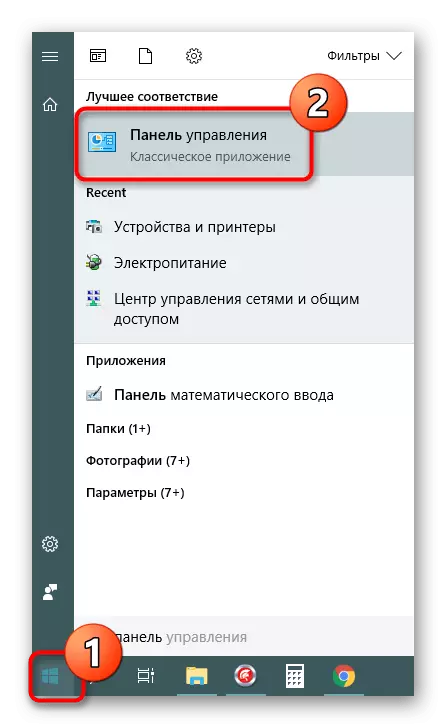
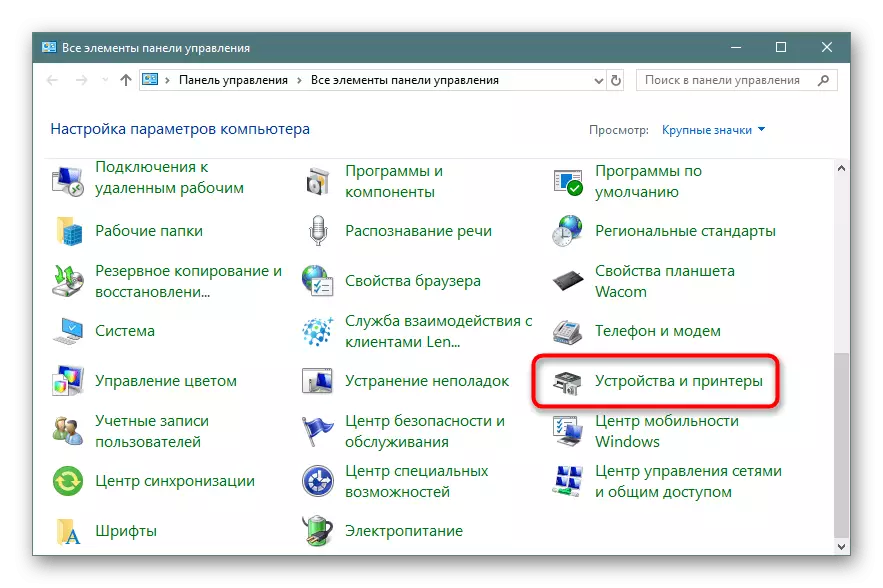
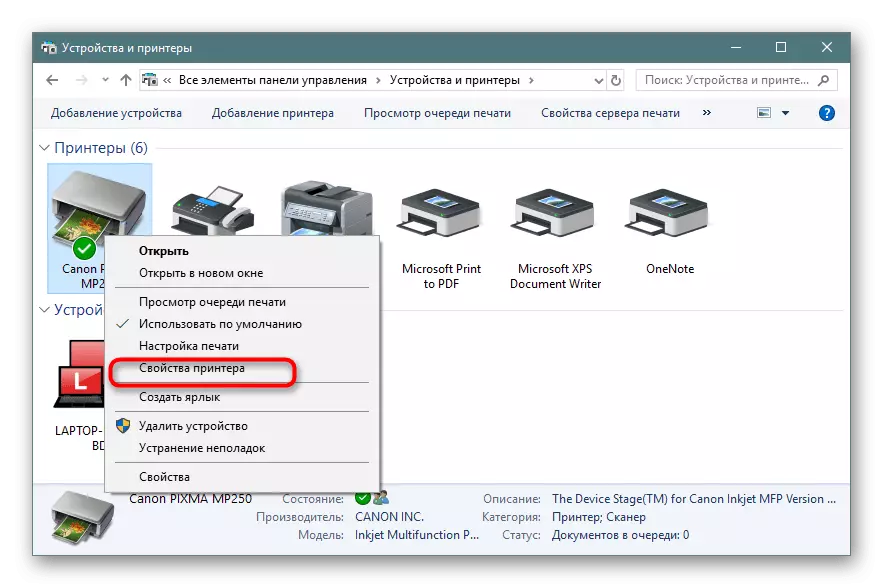
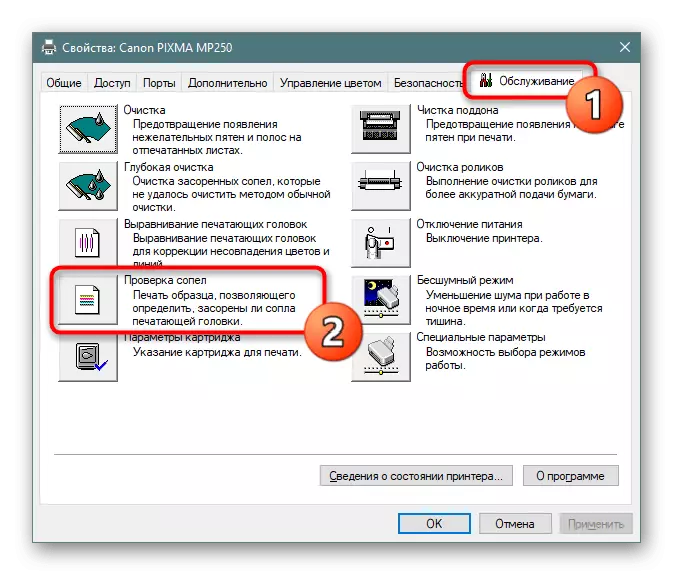

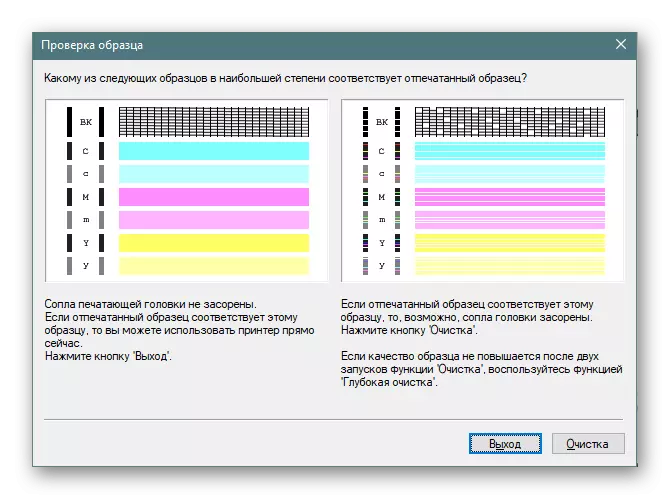
Картридждермен проблемалар туындаған кезде оларды тазалау керек. Ол әртүрлі әдістермен жүзеге асырылады, бірақ алдымен күрделі әрекеттерді орындаудан аулақ болуыңыз мүмкін, бірақ ол келесідей орындалады:
- Сол қойындысында «Терең тазалау» бөлімін өте қиын жағдайда немесе кішігірім проблемалармен «тазалау» бөлімін ашыңыз.
- Процедура сипаттамасын қарап, тазалауды бастаңыз.
- Оқуды бітірген кезде басқаруды тағы бір рет іске қосыңыз. Егер саптаманың күйі жақсармаса, оларды қолмен тазарту керек. Осы тақырыптағы кеңейтілген нұсқаулықтарды келесі сілтемелердегі басқа материалдардан табуға болады.
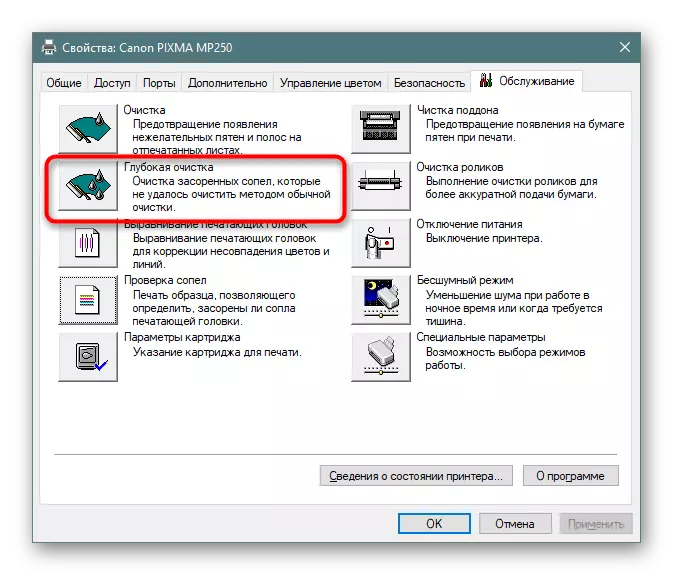
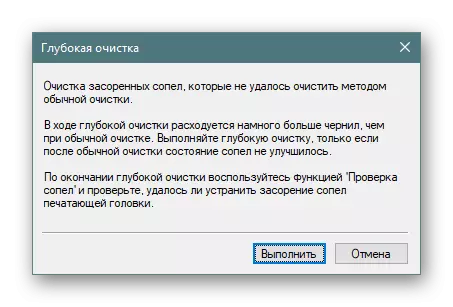
Толығырақ: Принтерді тазалау Принтер Картридж
Тазалаудың барлық нұсқаларынан кейін басып шығару сапасын қайта тексеріңіз. Жауап берілмеген жағдайда барлық әрекеттерге жаңа картридждер сатып алу ұсынылады және содан кейін ғана сияны үздіксіз жеткізу жүйесін орнатуға жіберіледі.
2-қадам: картридждерді дайындау
Енді сіз картридждерді принтерден алуыңыз керек немесе олардың нақтылығын, атап айтқанда, одан әрі жалғау үшін тесік бұрғыңыз келеді. Бұл қадам дәл келесі нұсқаулықта көрсетілгендей.
- Картридждерді принтерден тартыңыз немесе жаңа мәліметтер жиынтығын шығарыңыз. Кез-келген қыздың жоғарғы жапсырмаларын ұқыпты түрде алып тастаңыз.
- Барлық сия өндірушілері тесіктерді жасау үшін арнайы құрылғыларды жеткізеді. Егер бұл мүмкін болмаса, сия беру түтігіне арналған тығыздағыштың мөлшеріне сәйкес тесік жасау үшін ұқсас нәрсені таңдаңыз. Картридждердің түсіне байланысты саңылаулар (бұл олар үшін нұсқаулықта жазылған).
- Сия сиясы диірменіндегі қызыл түс диірменіндегі тесік ауа қабылдаудан сәл төмен, әйтпесе түтіктегі адаптер картридждің принтердің ішінде орнатылған кезде вагонның қақпағын болдырмайды.
- Әрі қарай, жинақта тығыздағыштарды тауып, қажетті мөлшерді таңдаңыз.
- Оларды барлық тесіктерге орнатыңыз.
- Енді сіз ауа қабылдауды бұзып, тығыздық жасауыңыз керек. Оны кез-келген ыңғайлы әдіспен жасауға болады, бірақ термоцондарды қабылдауға және су астындағы кішкене массаны тікелей шұңқырға жағыңыз.






Барлық картриджмен жоғарыдағы барлық қадамдарды орындаңыз. Желім, кең тесіктерді қолданбау үшін тесіктердегі тесіктерге ерекше көңіл бөлінеді.
3-қадам: Түтіктерді қосу және сияны толтыру
Барлығы сатып алуға дайын, сатып алынған SSR-ді бөлшектеуге және оны картридждерге қосылуға дайын. Барлық контейнерлердің чиптері жоқ екенін және түтіктердің барлық ұзындығын бүктемелер мен жарықтар бар екенін алдын-ала тексеріңіз. Тек содан кейін дереу қосылымға өтіңіз.
- Барлық түтіктерді төмендегі суретте көрсетілгендей етіп орнатыңыз. Белгілі бір түтіктердің тауарлық ұзындығы болған жағдайда, адаптерді алып тастау керек, оны кесіп, орнатыңыз.
- Сатып алынған бояуларды құрылғының резервуарына қажетті мөлшерде және орынға толтырыңыз.
- Картридждер жиынтығына немесе CHSC құрылғысына салыңыз, ол сиямен құюға арналған. Оның сыртқы түрі төменде көрсетілген суретте көрсетілген.
- Картриджді оған салыңыз.
- Дизайнды аударып, қалаған сия көлемін ішіндегі шприцпен жүктеңіз. Артық бояуды кетіру үшін майлау немесе қағазды дайындау жақсы.





Егер сізде сияны толтыру үшін сипатталған құрал болмаса, сіз оларды жай ғана шприцке құйып, инені ақырын тартқышты ақырын тесікке салыңыз. Сонымен қатар, тағы бір әдіс бар - сізге алдын ала картридждерді алдын ала түзету керек, содан кейін резервуардағы сияны толтыруыңыз керек (түтіктердің алдын-ала қосылмаған), бояу түтіктің соңында адаптерге жеткенше күтіңіз Содан кейін оларды тек картридждерге қосыңыз.
4-қадам: картридждерді принтерге орнату
Бұл қосылымда Картридждерді өз орныңызға қою үшін ғана қалады және сіз құжаттарды басып шығаруды бастай аласыз. Алайда, қазір қосымша түтікшелер сияларға баратынын есте ұстау керек, сондықтан оңтайлы орынды таңдауыңыз керек.
- Принтердің жоғарғы қақпағын ашып, картридждерді орнату үшін тасымалдауды көтеріңіз.
- Өз кезегінде, барлық контейнерлерді сол жерге қойып, түтікті мұқият орналастырыңыз.
- Қақпақты жапқан кезде, түтіктердің берілмегеніне көз жеткізіңіз.
- Түтіктің кабелін фотосуретте көрсетілген мысалға сәйкес құрылғыдағы арнайы ойыққа салыңыз.
- Тек, бос орын Циклдың бекітілуінің сенімділігін арттыру үшін скотчті тазалаңыз. Мұндай қолдау болмаса, ол басып шығару кезінде мезгіл-мезгіл пайда болуы мүмкін.
- Циклдың бекітуін орнатыңыз, содан кейін басып шығару механизмінің қозғалысын тексеріңіз, содан кейін түтіктер оның жолына кедергі жасамау үшін.
- Тау қондырғы ең сенімді түрде жасалмайды, сондықтан кездейсоқ жоғалып кетуден қосымша қорғаныс бере отырып, скотчтің жоғарғы жағымен жабылған дұрыс.
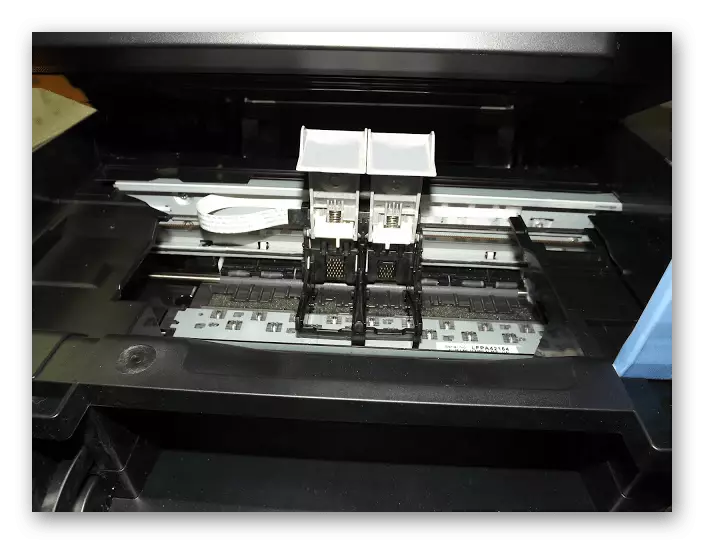




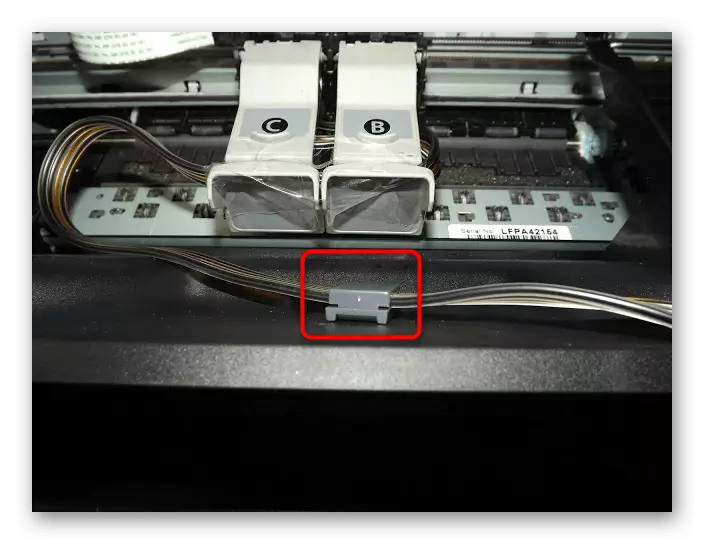

5-қадам: Сия деңгейін қалпына келтіріңіз
Соңғы қадам принтер жеткілікті көп парақтарды басып шығарғаннан кейін ғана орындалады. Ішінде арнайы механизм бар, ол қалған бояудың мөлшерін қарастырады. Ол тұтынысты, ал сияңыздың салмағы бойынша емес, SRSH-де орналасқан, сондықтан SRSH-мен жұмыс істеп тұрған кезде, бұл бояудың шамасы пайда болуы мүмкін және ешқандай басып шығару болмайды. Қатені жою үшін сия деңгейін қолмен қалпына келтіру керек. Төмендегі сілтемені пайдалану арқылы сіз осы процедураны орындау үшін толық нұсқаулықты таба аласыз.
Толығырақ: Canon сия сияны қалпына келтіру
Енді сіз Canon Pixmma MP250 Canon Pixma MP250 басып шығару жабдықтарына сияны қосу процедурасы туралы бәрін білесіз. Көріп отырғаныңыздай, бәрі бес минут ішінде тура жасалады, сізден тек арнайы аксессуарларды дайындау және оны жеңілдету үшін сатып алу керек.
